《Android游戏开发详解》——第2章,第2.2节设置开发机器
本节书摘来自异步社区《Android游戏开发详解》一书中的第2章,第2.2节设置开发机器,作者 【美】Jonathan S. Harbour,更多章节内容可以访问云栖社区“异步社区”公众号查看
2.2 设置开发机器
Android游戏开发详解
在开始编写简单点的Java程序和构建令人兴奋的游戏之前,我们必须在自己的机器上安装一些软件。然而,这个过程有点枯燥且颇费时间,但是,为了让第一个程序开始运行,这些代价都是值得的。
2.2.1 安装Eclipse
我们将利用一个集成开发环境(Integrated Development Environment,IDE)来编写Java/Android应用程序。IDE是一种工具的名称,它能够帮助我们轻松地编写、构建和运行程序。
我们将要使用的IDE叫作Eclipse,这是一款强大的开源软件。然而,我们将下载Google改进版的Eclipse,即Android Developer Tools (ADT) Bundle,而不是安装单纯的Eclipse。我们稍后再介绍所有这些术语的含义。
要构建Android应用程序,必须先安装Android SDK(软件开发工具包)。通常,你需要单独下载它(和下载Eclipse的过程分开),并且用一个插件(为Eclipse提供额外功能的一个插件)来集成它;然而,Google允许你下载包含了Eclipse和Android SDK的一个包(即ADT包),从而使得这个过程更加容易。
按照如下的步骤来准备用于Java/Android开发的机器。
① 下载ADT包,请访问如下的站点。
http://developer.android.com/sdk/index.html
② 应该会看到图2-1所示的页面。
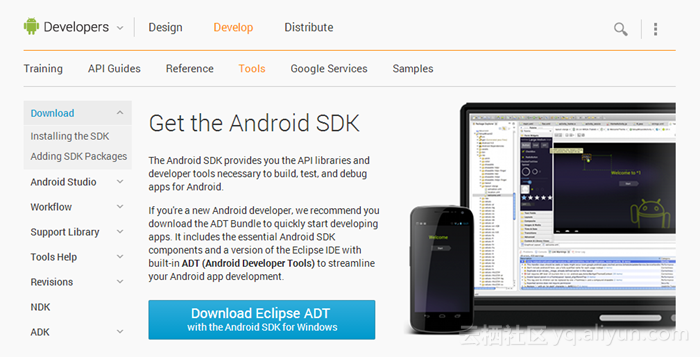
一旦看到了这个页面,点击“Download Eclipse ADT”按钮。该站点将会自动检测你的操作系统,以便你能够下载正确的版本。
③ 你将会看到图2-2所示的界面。
根据你的操作系统的类型,下载32位或者64位的版本。不确定应该选择哪个版本?可以通过如下方式搞清楚。
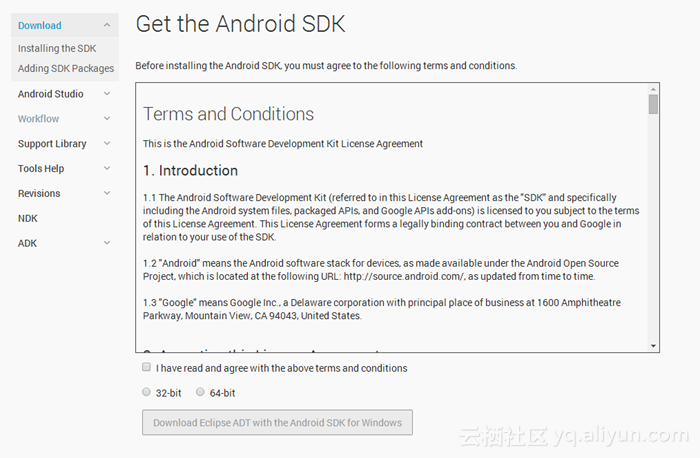
在Windows上查看操作系统类型
在Windows上,鼠标右键点击“我的电脑”(My Computer)并且点击“属性” (Properties)。或者,可以导航到“控制面板”(Control Panel)并查找“系统”(System)。将会看到图2-3所示的窗口。
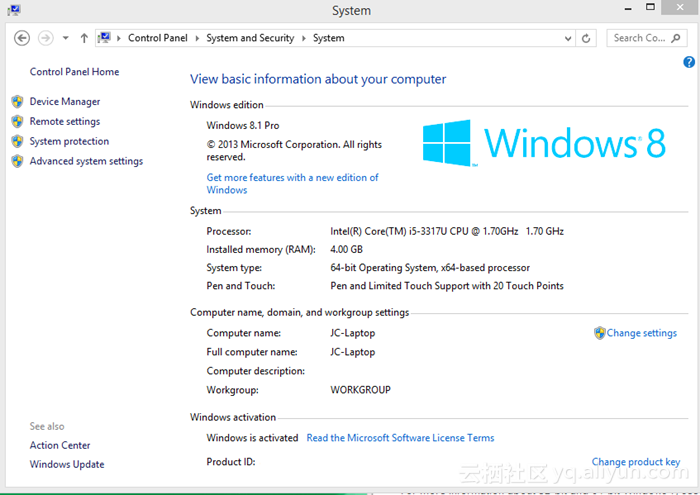
如果你的机器是32位的,将会看到32-bit Operating System或x86-based processor。否则,你应该会看到64-bit Operating System。记住这个版本,并且下载相应的ADT。
在Mac OS X上查看操作系统类型
要查看使用的是32位还是64位的操作系统,必须检查处理器的类型。如下所示的页面告诉你如何判断以及解释这些信息。
http://support.apple.com/kb/HT3696
记住操作系统的版本,并且下载相应的ADT版本。
④下载的是一个很大的.zip文件(在编写本书的时候,文件大概有350MB)。直接将这个文件解压缩到一个便于使用的目录中。不必安装它。
解压之后,应该会看到两个文件夹和一个名为SDK Manager的文件。现在,你只需要关心Eclipse文件夹,因为在本章后面我们才会用到Android。
2.2.2 安装Java开发包
Eclipse是用Java构建的。这意味着,你需要在自己的机器上安装一个Java运行时环境(Java Runtime Environment,JRE),才能运行Eclipse。由于我们将运行Java程序并且会开发Java程序,我们将安装JDK(Java Development Kit),其中包含了一个JRE和各种开发工具。
要安装JDK,导航到如下所示的页面。
http://www.oracle.com/technetwork/java/javase/downloads/index.html
在编写本书的时候,JDK的最新版本是JDK 8。考虑到兼容性,我们将使用JDK 7,以便在Android开发中不会遇到问题。
向下滚动页面,直到看到Java SE 7uNN,其中,NN是Java 7最近的两位更新编号。如图2-4所示,当前的版本是Java SE 7u55。根据你阅读本书的时间,最新版本会有所 不同。
② 点击JDK下方的DOWNLOAD按钮。应该会打开图2-5所示的对话框。
③ 选中“Accept License Agreement”并且下载与你的操作系统对应的JDK版本。这里,x86指的是32位,而x64指的是64位。如果你忘记了这一信息,请参考上一小节的步骤3。
④ 一旦下载完成,使用默认的设置安装该文件。
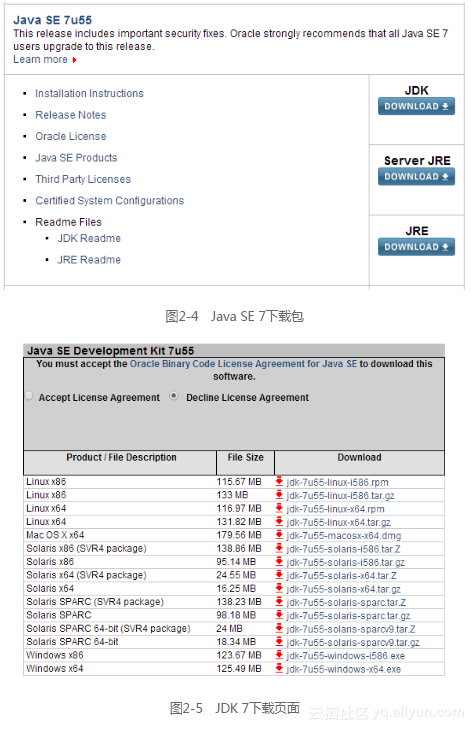
2.2.3 打开Eclipse
既然已经下载了所有必需的文件,导航到解压开的ADT Bundle文件夹,并且打开Eclipse文件夹。一旦进入该文件夹,启动Eclipse应用程序(在Windows上名为eclipse.exe)。
如果你看到了一条关于未定义的PATH变量的错误,这意味着,Eclipse不能找到JRE。要解决这一问题,访问如下页面。
http://docs.oracle.com/javase/tutorial/essential/environment/paths.html
如果没有错误,那么,应该会看到图2-6所示的一个对话框。
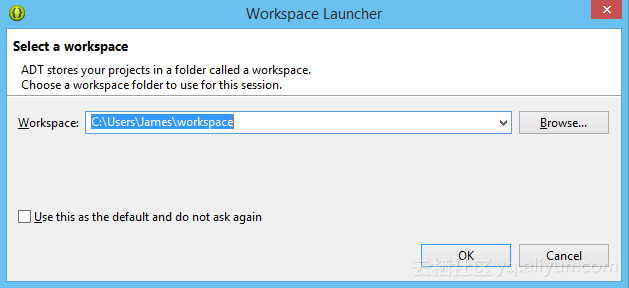
图2-6展示了一个对话框,它要求你设置一个工作区,也就是在其中创建自己的Java项目的文件夹。在这里,你可以选择并创建想要的任何文件夹,并且Eclipse将会使用它来管理你的Java项目。
Android组件化开发(七)--从零开始教你分析项目需求并实现 前面几篇文章我们封装了几个组件化功能组件:包括:**网络请求组件,图片加载请求组件,应用保活组件,音乐播放组件封装。** 每个组件都可以直接拿到自己项目中使用,当然还需根据自己项目要求进行优化。
Android组件化开发(六)-- 短视频播放组件封装 前面几篇文章我们封装了几个组件化功能组件: 包括:`网络请求组件`,`图片加载请求组件`,`应用保活组件`,`音乐播放组件封装`。 每个组件都可以直接拿到自己项目中使用,当然还需根据自己项目要求进行优化。
Android组件化开发(五)--完整版音乐播放组件的封装 前面几篇系列文章我们讲解了`组件化开发`中几个常用功能组件的开发,包括:`网络请求组件`,`图片加载请求组件`,`应用保活组件`。今天我们来封装一个`音乐播放组件`。
Android组件化开发(四)--进程保活组件的封装 前面文章我们封装了网络请求组件`lib_nework`和图片加载组件`lib_image_loader`,今天我们来封装一个进程保活的组件`lib_pull_alive`
Android组件化开发(二)--网络请求组件封装 前面一篇文章我们讲解了`maven私服`的搭建,maven私服在`组件化框架`中有一个很重要的地位就是可以将我们的`lib`库放到局域网中,供公司其他开发者使用,实现类库的分享。 下面是这个系列准备实现的一个`组件化实战项目框架`:
异步社区 异步社区(www.epubit.com)是人民邮电出版社旗下IT专业图书旗舰社区,也是国内领先的IT专业图书社区,致力于优质学习内容的出版和分享,实现了纸书电子书的同步上架,于2015年8月上线运营。公众号【异步图书】,每日赠送异步新书。
相关文章
- 基于Android系统的自动化环境搭建
- android应用开发全程实录-你有多熟悉listview
- Android搭建无线调试环境
- Android USB转串口开发(hoho.android.usbserial串口库)
- android:screenOrientation的说明
- 《Android游戏开发详解》一2.2 设置开发机器
- 《深入解析Android 虚拟机》——第2章,第2.1节虚拟机的作用
- 《Android开发进阶:从小工到专家》——第2章,第2.3节Scroller的使用
- Android 代码设置RelativeLayout元素居中
- android获取和展示音乐的频谱
- Android官方技术文档翻译——ApplicationId 与 PackageName
- android FragmentPagerAdapter的“标准”配置
- 【VLC-Android】Mac下编译vlc-android
- android 开发Parcelable 怎么传值ArrayList
- Android xml资源文件中@、@android:type、@*、?、@+含义和区别
- 《OpenGL ES应用开发实践指南:Android卷》—— 3.4 做最后的拼接
- 如何让Android和iOS应用下载共用一个二维码及遇到的坑
- Android之Adapter用法总结
- Android Monkey测试
- Android个人手机通讯录开发详解
- Android Studio Error:Could not find com.android.tools.build:gradle

